على عكس أندرويد أو ويندوز، فأنظمة التشغيل الخاصة باجهزة آبل عمومًا تتمتع بدقة متناهية فيما يتعلق بإدارة الذاكرة العشوائية بحيث حتى لو كان حجم الرامات صغير، تجد النظام يعمل بسلاسة. ونظام هواتف آيفون ليس استثناءًا حيث يستطيع أن يحدد حصص الخدمات والتطبيقات من حجم الرامات بشكل عادل يضمن أداء مُذهل. على الشاشة أنت كمستخدم تتنقل بين التطبيقات وتتفاعل مع الهاتف بشكل طبيعي، لكن في الخلفية هناك عمليات معقدة تتم لإدارة الذاكرة العشوائية.
ومع ذلك، قد تكون هناك تطبيقات وخدمات تستهلك رامات زيادة عن اللزوم أو بشكل يجعل نظام iOS يفقد السيطرة على الذاكرة العشوائية، مما يؤدي لاداء غير مستقر ويحدث تهنيج واضح في الآيفون. وفي حين يمكن حل المشكلة بإعادة تشغيل الهاتف أو غلق التطبيقات المفتوحة إجباريًا، لكن هناك طريقة أسهل وهي تنظيف الرام. دعني أخبرك كيف ومتى تفعل ذلك.

لا ينبغي حدوث تهنيج أو قصور في الأداء عند استخدام الآيفون على نحو يومي، حتى لو كان آيفون قديم، سيعمل بسلاسة طالما يتم استخدامه في حدود المعقول. ولكن عندما تقوم بإجراء الكثير من الأنشطة في وقت واحد، مثل تشغيل العديد من الألعاب التي تتطلب معالجة رسومية مكثفة، او استخدام تطبيقات تعديل الصور والفيديوهات عالية الجودة، وما إلى ذلك من أنشطة تمثل عبء على قدرات الآيفون، ستلاحظ أن أداء هاتفك أصبح بطيئًا. يمكن ملاحظة هذا التباطؤ في تأخر ظهور لوحة المفاتيح على الشاشة، أو استغراق وقتًا طويلًا في تشغيل تطبيق معُين، على نحو غير معتاد، وبالتأكيد ترتفع درجة حرارة الهاتف بشكل مفرط. في مثل هذه الحالات، يمكن أن يكون تنظيف الرام مفيدًا.
يؤدي تنظيف الرام، أو تفريغ محتويات الذاكرة العشوائية، إلى تجاهل أي معلومات غير ضرورية في الخلفية. لن يتم حذف ملفاتك ولن يتغير أي شيء سوء تحسن الأداء. فمع تقليل عدد العمليات التي يجب معالجتها، يعود أداء الآيفون لوضعه الأمثل. سيتم غلق كل التطبيقات المفتوحة إجباريًا، ومسح أي ملفات مؤقتة غير مرغوب فيها ولكن يتم إستثناء عمليات وخدمات نظام iOS حيث تظل تعمل كما هي دون أن تتأثر. في النهاية هذه الطريقة آمنة وفعالة تمامًا لتعزيز سرعة الهاتف عند الحاجة. وتنظيف الرامات خُطوة في غاية السهولة كما هو واضح من السطور الآتية:
تنظيف الرام في الآيفون باستخدام زر الهوم

إذا كنت تستخدم آيفون يحتوي على زر "هوم" مثل iPhone 7 أو iPhone SE أو iPhone 6s وما قبله، فيمكن تنظيف الرام بطريقة سهلة جدًا. يمكنك القيام بهذه الخُطوة من داخل التطبيق البطيء أو مباشرًة من الشاشة الرئيسية، ولكن لن تستطيع فعل ذلك من شاشة القفل.
كل ما عليك هو الضغط مع الاستمرار على زر الطاقة في الجانب الأيمن حتى تظهر شاشة "تمرير لإيقاف التشغيل". هنا تقوم بإزالة اصبعك من زر الطاقة، ثم تضغط لمدة 5 ثوانٍ تقريبًا على زر هوم. بعد ذلك ستلاحظ أن شاشة الهاتف أغلقت للحظات ثم تعود إلى الشاشة الرئيسية مرة أخرى؛ مما يُشير إلى أنه تم تنظيف الرام بنجاح. وفي حال قمت بتفعيل Passcode فسيطالبك الآيفون بكتابة الرقم السري لإعادة استخدام هاتفك مرة أخرى.
تنظيف الرام في الآيفون باستخدام ميزة AssistiveTouch

في هواتف آيفون الحديثة مثل iPhone X وما بعده، لا يوجد زر هوم يمكن الاعتماد عليه في عملية تنظيف الرامات. وبما ان نظام iOS لا يوفر اختصار جديد لتنظيف الرامات على هذه الأجهزة الحديثة، سنحتاج إلى تفعيل زر الهوم الافتراضي على الشاشة من خلال ميزة AssistiveTouch.
كل ما تحتاج فعله هو فتح "الإعدادات" Settings ثم الانتقال إلى قسم "تسهيلات الاستخدام" Accessibility وبعدها نضغط على "اللمس" Touch ثم "AssistiveTouch" ونقوم بتفعيل الميزة من الخيار الأول. ينبغي أن تلاحظ بعد ذلك ظهور دائرة رمادية تشبه زر الهوم على الشاشة، فاضغط عليها وستظهر قائمة مليئة بالاختصارات التي يمكنك إجراؤها بضغطة واحدة على الشاشة، ومن بينها زر Home الذي بمجرد النقر عليه يتم الرجوع إلى الشاشة الرئيسية كما لو قمت بالسحب لأعلى من أسفل الشاشة.
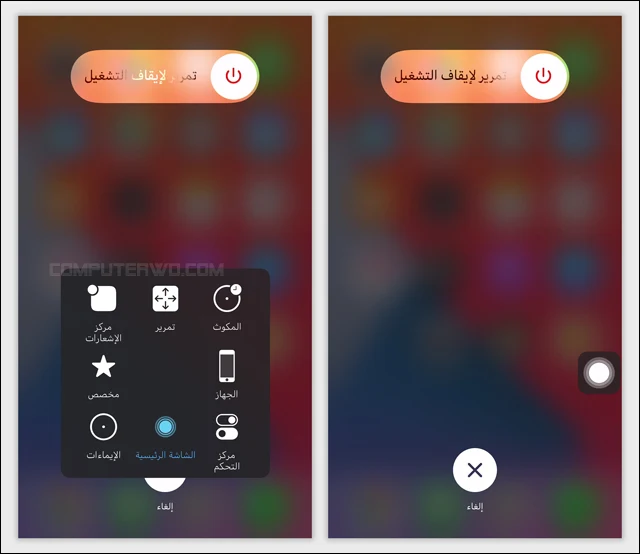
بعد تفعيل ميزة AssistiveTouch ستحتاج إلى البقاء داخل تطبيق "الإعدادات" Settings فإذا قمت بالرجوع للشاشة الرئيسية، أعد تشغيل تطبيق الإعدادات مرة أخرى ثم انتقل إلى قسم "عام" Gereral وقم بالتمرير لأسفل للضغط على خيار "Shut Down" حتى تظهر شاشة "تمرير لإيقاف التشغيل". من هنا ستقوم بالضغط على زر AssistiveTouch العائم على الشاشة، ثم اضغط مع الاستمرار على زر "الشاشة الرئيسية" حتى تتحول الشاشة إلى اللون الاسود ويتبعها بسرعة وميض أبيض، وهو ما يعني انه تم تنظيف الرام. بعد ذلك، سيعمل هاتفك الذكي بسلاسة أكبر ولن يكون هناك أي تأخير في الاستجابة.
لكن تذكر، فإنك لا تحتاج إلى إجراء هذه الخُطوة بشكل متكرر لأن نظام iOS يدرك بما فيه الكفاية كيفية إدارة الذاكرة العشوائية لضمان استقرار الأداء. ولكن في بعض الاحيان إذا وجدت أن تطبيق ما تسبب في تجمد النظام او تأخر الاستجابة، فيمكن لتنظيف الرام أن يحل المشكلة.

